
Afegir i imprimir comentaris al Pages del Mac
Pots afegir comentaris al text, als objectes, als gràfics i a les cel·les de taula. Es mostrarà un petit quadrat al marge esquerre del document per indicar que hi ha un comentari adjuntat al text (que també estarà ressaltat). Els comentaris adjuntats a formes també s’indicaran amb un petit quadrat. Els comentaris en cel·les de taula s’indicaran amb un triangle a l’angle de la cel·la. Si no vols que els comentaris siguin visibles, pots ocultar-los, i pots imprimir un document amb els comentaris o sense.
Quan diverses persones estan treballant en un document, els comentaris de cada persona es mostren amb un color únic i inclouen el nom del seu autor. Qualsevol persona pot respondre a un comentari. Això resulta especialment útil si estàs col·laborant amb altres usuaris: pots afegir un comentari i mantenir una conversa en temps real mitjançant les respostes.
Amb el Pages en un Mac, també pots utilitzar la barra d’eines de revisió o la barra lateral “Comentaris i canvis” per revisar i editar els comentaris.
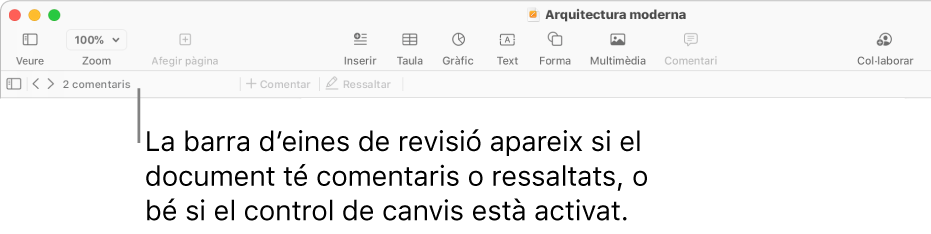
Nota: Els comentaris no figuren als documents impresos a menys que marquis l’opció d’impressió corresponent.
Afegir, editar o eliminar un comentari
Pots afegir i editar els teus propis comentaris, i qualsevol persona podrà eliminar un comentari.
Selecciona text o fes clic a una cel·la de taula o un objecte on vulguis afegir un comentari i després fes una de les accions següents:
A la barra d’eines, fes clic a
 .
.A la barra d’eines de revisió de la part superior del document, fes clic a
 . La barra d’eines de revisió és visible si el document conté comentaris o canvis amb seguiment.
. La barra d’eines de revisió és visible si el document conté comentaris o canvis amb seguiment.
Escriu el teu comentari i, a continuació, fes clic a Fet (o bé fes clic fora del comentari).
Per veure, editar o eliminar el comentari, fes una de les accions següents:
Obrir un comentari: Fes clic al marcador de comentari (o situa el punter sobre el text ressaltat).
Editar un comentari: si ets l’autor del comentari, obre el comentari, fes clic al text i escriu‑hi. Si hi ha respostes al teu comentari, no podràs editar el comentari original fent‑hi clic al text. Hauràs de situar el punter sobre la marca horària que hi ha a la dreta del teu nom, a la part superior del comentari. Quan aparegui la fletxa orientada cap avall, fes‑hi clic, selecciona “Editar comentari” i fes els canvis que vulguis.
Eliminar un comentari: fes clic a Eliminar a la part inferior del comentari. Si hi ha respostes al comentari, aquesta acció eliminarà tota la conversa. Pots eliminar una resposta individual només si ets l’autor de la resposta o el propietari del document.
També pots afegir, editar i eliminar comentaris a la barra lateral “Comentaris i canvis”. Per obrir‑la, fes clic a ![]() a la barra d’eines i selecciona “Mostrar el tauler de comentaris” (o bé “Mostrar el tauler de comentaris i canvis”).
a la barra d’eines i selecciona “Mostrar el tauler de comentaris” (o bé “Mostrar el tauler de comentaris i canvis”).
Canviar la mida del text dels comentaris
Selecciona Pages > Configuració (al menú Pages de la part superior de la pantalla).
Fes clic a General.
Fes clic al menú desplegable “Mida del text” i selecciona una mida.
La configuració s’aplica a tots els documents del Pages. Pots canviar la configuració en qualsevol moment.
Revisar comentaris
Fes clic al marcador de comentari (o situa el punter sobre el text ressaltat).
Fes una de les accions següents:
Revisar un comentari o conversa: desplaça’t pel text. Si hi ha algun comentari truncat, fes clic a “Mostrar‑ne més”. Si les respostes estan ocultes, fes clic a “Veure [n] respostes més”. També pots revisar comentaris a la barra lateral “Comentaris i canvis”. Per obrir‑la, fes clic a
 a la barra d’eines i selecciona “Mostrar el tauler de comentaris” (o bé “Mostrar el tauler de comentaris i canvis”).
a la barra d’eines i selecciona “Mostrar el tauler de comentaris” (o bé “Mostrar el tauler de comentaris i canvis”).Anar al comentari (o ressaltat) següent o anterior: fes clic a les fletxes de la part inferior d’un comentari.
Respondre a un comentari o editar la teva resposta
Totes les persones amb qui hagis compartit el document (enviant‑los una còpia o convidant-les a col·laborar amb permisos d’edició) poden respondre a un comentari.
Fes clic al marcador de comentari (o situa el punter sobre el text ressaltat).
Fes una de les accions següents:
Afegir una resposta: fes clic a Respondre a la part inferior del comentari, escriu la teva resposta i, després, fes clic a Fet. Pots respondre tantes vegades com vulguis.
Editar la teva resposta: situa el punter sobre la marca horària (a la dreta del teu nom) de la resposta que vols editar. Quan aparegui la fletxa orientada cap avall, fes‑hi clic i, després, selecciona “Editar la resposta”. Fes els canvis que vulguis i, després, fes clic a Fet.
Eliminar una resposta: situa el punter sobre la marca horària a la dreta del teu nom (o, si ets el propietari del document, a la dreta de la persona que ha escrit la resposta que vols eliminar). Quan aparegui la fletxa orientada cap avall, fes‑hi clic i, després, selecciona “Eliminar la resposta”.
També pots respondre comentaris i editar les teves respostes a la barra lateral “Comentaris i canvis” de l’esquerra. Per obrir‑la, fes clic a ![]() a la barra d’eines i selecciona “Mostrar el tauler de comentaris” (o bé “Mostrar el tauler de comentaris i canvis”).
a la barra d’eines i selecciona “Mostrar el tauler de comentaris” (o bé “Mostrar el tauler de comentaris i canvis”).
Eliminar una conversa
Fes clic al marcador de comentari (o situa el punter sobre el text ressaltat) i, després, fes clic a Eliminar a la part inferior de la conversa.
Mostrar o ocultar els comentaris
Pots mostrar o ocultar comentaris al document i a la barra lateral Comentaris, si és visible.
Fes una de les accions següents:
Fes clic a
 a la barra d’eines i selecciona “Mostrar comentaris” o “Ocultar comentaris”.
a la barra d’eines i selecciona “Mostrar comentaris” o “Ocultar comentaris”.Ves a Veure > Comentaris i canvis > “Mostrar comentaris” o “Ocultar comentaris” (al menú Veure de la part superior de la pantalla).
A la part superior de la barra lateral Comentaris que es troba a l’esquerra de la finestra del Pages, fes clic a “Opcions de visualització” i selecciona “Mostrar comentaris” o “Ocultar comentaris”.
Si el control de canvis està activat i ocultes els comentaris, la barra d’eines de revisió romandrà visible però els comentaris no s’inclouran en la navegació.
Si envies el document a una altra persona i l’obre en un iPhone o iPad, pot ser que el document s’obri en visualització de lectura. Per editar o afegir comentaris, primer cal que el destinatari toqui ![]() a la part superior de la pantalla. Si el destinatari obre el document en un Mac, els comentaris sempre seran editables.
a la part superior de la pantalla. Si el destinatari obre el document en un Mac, els comentaris sempre seran editables.
Gestionar els comentaris a la barra lateral Comentaris
Pots editar i revisar els comentaris al tauler Comentaris del costat esquerre de la finestra del Pages. Si el document té activat el control de canvis, aquests canvis també apareixen aquí.
Per obrir la barra lateral Comentaris, fes clic a
 a la barra d’eines i selecciona “Mostrar el tauler de comentaris” (o bé “Mostrar el tauler de comentaris i canvis”).
a la barra d’eines i selecciona “Mostrar el tauler de comentaris” (o bé “Mostrar el tauler de comentaris i canvis”).Per canviar el que es mostra a la barra lateral, fes clic a “Opcions de visualització” a la part superior de la barra lateral per ordenar per pàgina o data, filtrar els comentaris per autor, ocultar els comentaris o ocultar els canvis.
Si selecciones “Ordenar per document” al menú “Opcions de visualització”, la barra lateral es desplaça mentre et desplaces pel document.
Si filtres els comentaris per autor, de manera que no són visibles a la barra lateral, i afegeixes un comentari, el filtre es torna a canviar per “Mostrar‑ho tot”.
Per tancar la barra lateral Comentaris, fes clic a
 a la barra d’eines i, després, selecciona “Ocultar el tauler de comentaris” (o bé “Ocultar el tauler de comentaris i canvis”).
a la barra d’eines i, després, selecciona “Ocultar el tauler de comentaris” (o bé “Ocultar el tauler de comentaris i canvis”).
Imprimir comentaris
En imprimir un document que inclogui comentaris, aquests figuraran en una columna a la part esquerra de la pàgina i s’inclouran al document marques numerades al costat del text i dels objectes corresponents. Si tots els comentaris no caben a la columna de l’esquerra, els que no hi càpiguen s’imprimiran en una altra pàgina o en diverses més.
Selecciona Arxiu > Imprimir.
Al menú desplegable que hi ha a sota dels controls de selecció de pàgina, selecciona Pàgines.
Si no veus el menú desplegable, fes clic a “Mostrar detalls”.
Marca la casella de selecció “Imprimir comentaris” i, després, fes clic a Imprimir.
També pots exportar el document com a PDF i incloure-hi els comentaris.
Per obtenir més informació sobre com imprimir i sobre les opcions d’impressió, consulta la secció Imprimir un document o un sobre. Per incloure comentaris en un PDF, consulta la secció Exportar a Word, a PDF o a un altre format d’arxiu.